Aksanlı karakterleri girmek isterseniz:macOS, yapmanız gereken tek şey bir tuşa basılı tutmak ve girebileceğiniz aksanlı karakterleri ortaya çıkaran bir çubuk görünecektir. Bunları farenizle seçebilir veya seçmek ve girmek için bir karakterin altında gösterilen sayıları kullanabilirsiniz. MacOS'taki işlemle Windows 10'daki işlemleri karşılaştırırsanız, macOS kesinlikle daha iyidir. Bununla birlikte, vurgulu karakterler girmeniz gerekmiyorsa, özelliği devre dışı bırakabilirsiniz. MacOS'ta aksanlı karakterleri şu şekilde devre dışı bırakabilirsiniz.

Aksanlı karakterleri devre dışı bırak
Terminal'i açın ve macOS'ta vurgulu karakterleri devre dışı bırakmak için aşağıdaki komutu çalıştırın.
defaults write -g ApplePressAndHoldEnabled -bool false
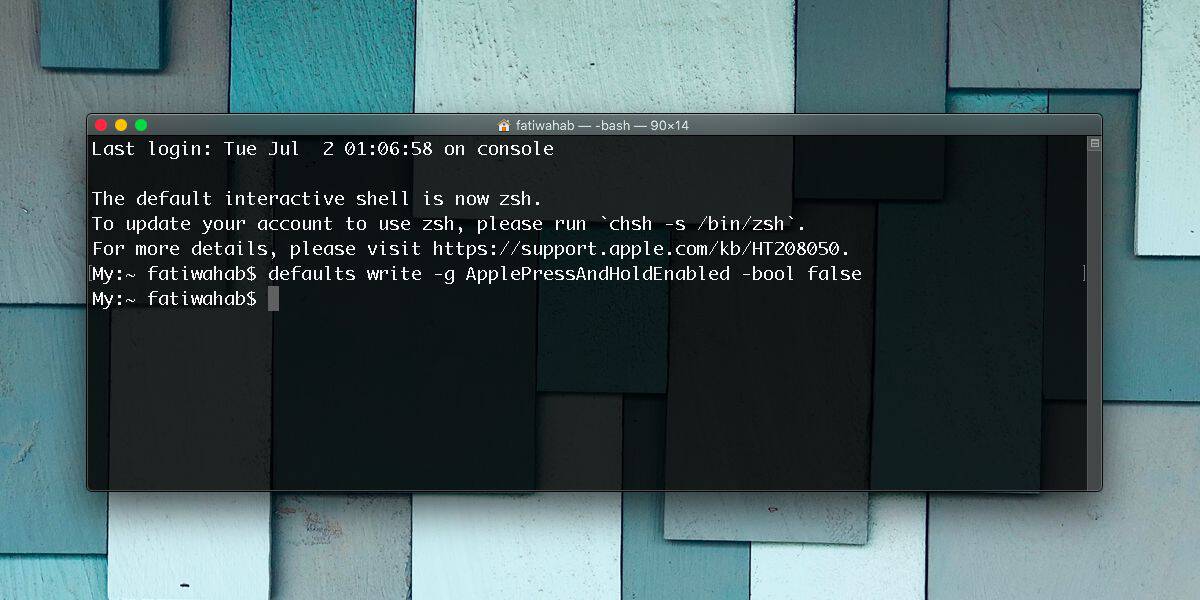
Komutu uyguladıktan sonra oturumu kapatın ve oturumu kapatın.kullanıcı hesabınıza geri dönün. Tekrar giriş yaptığınızda aksanlı karakterler devre dışı bırakılır. Klavyenizdeki bir tuşa basıp basılı tutmak yalnızca onu tekrar edecektir.
Aksanlı karakterleri almanız gerekiyorsageri, Terminal'de aşağıdaki komutu çalıştırarak onları tekrar etkinleştirebilirsiniz. Daha önce olduğu gibi, komutun çalışması için oturumu kapatmanız ve kullanıcı hesabınıza geri dönmeniz gerekir.
defaults write -g ApplePressAndHoldEnabled -bool true
MacOS'ta vurgulu karakterler girmeksanal klavyenin açılmasını gerektirmez ve bir dile özgü bir klavye düzeni ayarlamanızı da gerektirmez. Normal Romence İngilizce karakterleri kullanılarak yazılabilen herhangi bir dilde, işi yapmak için fazla bir işlem yapmanız gerekmez. Bunları kullanmanız gerekmiyorsa, yalnızca bir sorun var.
Aksanlı karakterleri kullanmanız gerekmediğinde,ve bir tuşu çok uzun bir süre basılı tutarsanız, çubuk belirir ve yazmanıza küçük, gereksiz bir duraklama ekler. Özelliğe ihtiyaç duyduğunuzu göremiyorsanız, devre dışı bırakmak daha iyidir.
Anahtardan muzdarip bir MacBook'unuz varsahata olsa da, bunu dikkatli kullanmalısınız. Bununla birlikte, başka hiçbir şeyi bozmayacak, bir anahtarın ne kadar tekrarlanabileceğini etkileyebilir veya etkileyebilir. Daha fazla soruna neden olursa biterse, sadece aksanlı karakterlerle yaşamak en iyisidir. Bununla birlikte, sorunun bir ölçüde düzeltilmesine yardımcı olabilir. Kesin olarak bilmenin tek yolu, denemek ve MacBook'unuzun nasıl yanıt verdiğine dayanarak onu devre dışı bırakma veya etkinleştirme kararını vermektir.













Yorumlar